Word文档导出UTF-8编码TXT文档方法分享
摘要:word文档转换UTF-8编码的TXT文本,word转TXT如果用默认编码方式,很多情况下,都会出现乱码,而UTF-8格式又称万国码,可以包...
word文档转换UTF-8编码的TXT文本,word转TXT如果用默认编码方式,很多情况下,都会出现乱码,而UTF-8格式又称万国码,可以包含多种元素,很少出现乱码情况,下面就为大家分享分享Word文档导出UTF-8编码TXT文档方法,一起来看看吧!

方法/步骤
1、打开一个word文档。注意:TXT是纯文本文件,只能导出word文档里的纯文字部分。

2、点击左上角菜单,选择另存为。
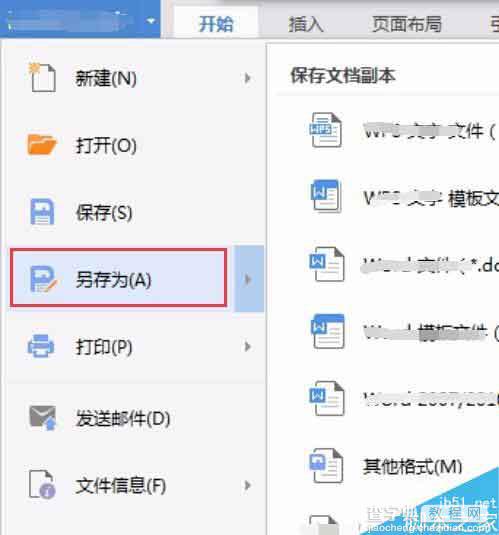
3、在另存为对话框中,编辑文件名称,选择文件类型为txt,保存。
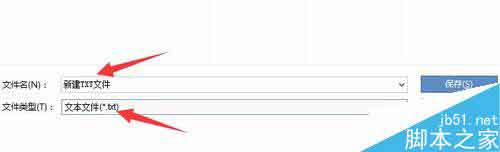
4、这时会跳出文件转换对话框。选择其他编码。

5、在右侧编码类型中选择UTF-8编码,确定。即可导出TXT文件。
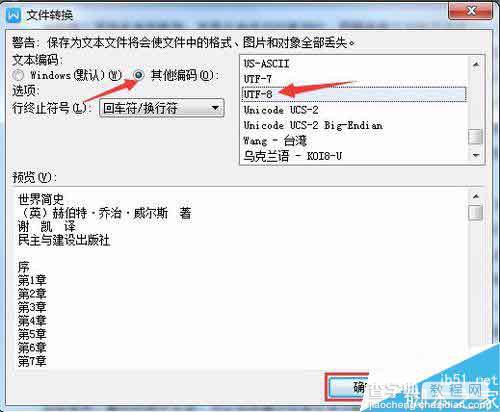
6、关闭文档,打开导出TXT文件夹,即可查看新导出的TXT文件。
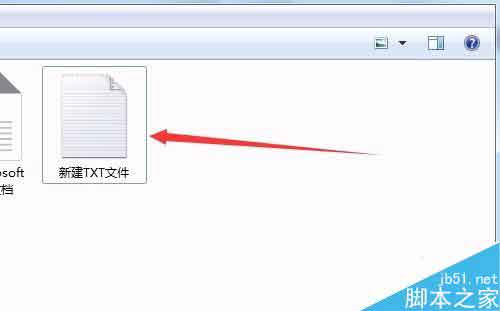
7、在TXT文件中,选择“文件”——“另存为”,在另存为对话框中,可以查看编码类型。

以上就是Word文档导出UTF-8编码TXT文档方法分享,操作很简单的,大家学会了吗?希望能对大家有所帮助!
【Word文档导出UTF-8编码TXT文档方法分享】相关文章:
